Sie können Material zu einem Volumenmodell hinzufügen, indem Sie Drahtmodellobjekte verwenden. Im Hintergrund erstellt PowerShape extrudierte Volumenmodelle aus den Drahtmodellobjekten und fügt diese dem aktiven Volumenmodell hinzu.
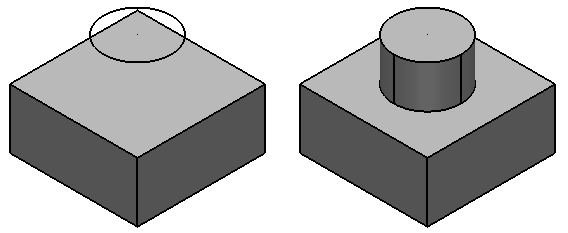
So erstellen Sie eine Volumenmodell-Insel
- Wählen Sie das Volumenmodell und das Drahtmodell mithilfe einer der folgenden Methoden aus:
- Stellen Sie sicher, dass ein aktives Volumenmodell vorliegt und wählen Sie dann die Drahtmodellobjekte aus.
- Ziehen Sie Ihren Mauszeiger, um ein inaktives Volumenmodell und die Drahtmodellobjekte zusammen auszuwählen.
Anmerkung: Die Drahtmodellobjekte müssen geschlossen und eben sein. - Klicken Sie auf Volumenmodell-Registerkarte > Merkmal-Gruppe > Insel, um das Dialogfeld Volumenmodell-Insel anzuzeigen:
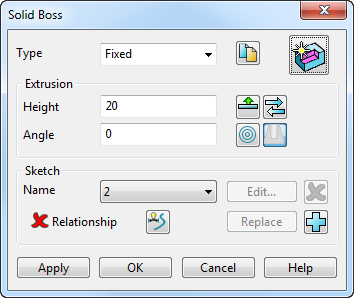
Jedes Drahtmodellobjekt wird extrudiert und erstellt somit extrudierte Volumenmodelle. Die Extrusionsrichtung wird durch die Position der zusammengesetzten Kurve festgelegt.
Das extrudierte Volumenmodell hat einen Haltegriff, mit dem die Länge aller extrudierten Volumenmodelle verändert wird.
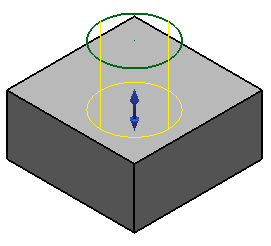
- Wählen Sie den Typ der Insel aus der Dropdown-Liste aus:
- Wählen Sie Automatisch aus, um das Drahtmodell gerade weit genug zu extrudieren, dass es mit dem Volumenmodell verbunden wird. Geben Sie den Extrusionswinkel an, indem Sie die Option Winkel verwenden.
- Wählen Sie Fest aus, um die Höhe der Extrusion anzugeben. Das extrudierte Drahtmodell wird dem Volumenmodell hinzugefügt. Außerdem wird die Option In beide Richtungen extrudieren aktiviert.
- Klicken Sie auf
 um eine Kopie der ursprünglichen Drahtmodellobjekte zu erstellen, die für die Konstruktion der Erhebung verwendet wurde.
um eine Kopie der ursprünglichen Drahtmodellobjekte zu erstellen, die für die Konstruktion der Erhebung verwendet wurde.
- Geben Sie im Feld Höhe die Länge jedes extrudierten Volumenmodells ein, gemessen von der Ebene des Drahtmodells.
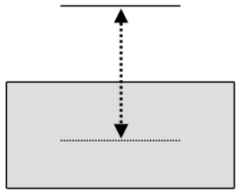
Wenn Sie an dem Haltegriff eines extrudierten Volumenmodells ziehen, wird die Länge aller extrudierten Volumenmodelle verändert. Der Wert Höhe wird aktualisiert und zeigt so die Veränderung an.
Stellen Sie, um Volumenerhebungen komplett durch das ganze aktive Volumenmodell hindurch zu erstellen, sicher, dass sich die Höhe hinter die Basis des aktiven Volumenmodells erstreckt.
Geben Sie den Winkel ein um einen Entformungswinkel für das extrudierte Volumenmodell zu bestimmen.
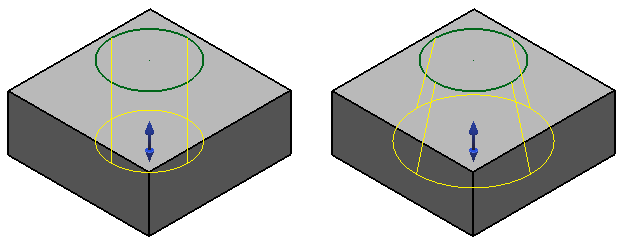
Ziehen Sie den Haltegriff des extrudierten Volumenmodells auf die gegenüberliegende Seite des Drahtmodells um die Richtung umzukehren.
- Klicken Sie auf
 um die Extrusion in beide Richtungen der Kontur zu verlängern. Die Schaltfläche verändert sich in
um die Extrusion in beide Richtungen der Kontur zu verlängern. Die Schaltfläche verändert sich in  , um anzuzeigen, dass in beide Richtungen extrudiert wird.
, um anzuzeigen, dass in beide Richtungen extrudiert wird.
- Klicken Sie auf
 um die Richtung der Volumenerhebung umzukehren.
um die Richtung der Volumenerhebung umzukehren.
- Klicken Sie auf
 um das Verknüpfen Volumenmerkmal Formular anzuzeigen. Dies ermöglicht es, dass die Position des Merkmals relativ zum Volumenmodell angegeben werden kann. Der Status der Verknüpfung wird folgendermaßen angegeben:
um das Verknüpfen Volumenmerkmal Formular anzuzeigen. Dies ermöglicht es, dass die Position des Merkmals relativ zum Volumenmodell angegeben werden kann. Der Status der Verknüpfung wird folgendermaßen angegeben:
 derzeit ist keine Verknüpfung definiert.
derzeit ist keine Verknüpfung definiert.
 eine gültige Verknüpfung ist definiert.
eine gültige Verknüpfung ist definiert.
 eine Verknüpfung ist definiert, aber es gibt ein Problem mit der Definition
eine Verknüpfung ist definiert, aber es gibt ein Problem mit der Definition
- Klicken Sie auf
 um die ausgewählte Kontur (Kreisbogen, Kurve oder zusammengesetzte Kurve) an das Merkmal anzupassen.
um die ausgewählte Kontur (Kreisbogen, Kurve oder zusammengesetzte Kurve) an das Merkmal anzupassen.
- Klicken Sie auf
 um verschachtelte Konturen zu gruppieren. Diese Option verschachtelt alle Konturen, die sich auf der gleichen Ebene befinden, und verwendet sie zur Erstellung einer inselartigen Extrusion.
um verschachtelte Konturen zu gruppieren. Diese Option verschachtelt alle Konturen, die sich auf der gleichen Ebene befinden, und verwendet sie zur Erstellung einer inselartigen Extrusion.
- Die Verwendung von zwei konzentrischen kreisförmigen Konturen würde eine Röhre mit einer Dicke erstellen.
- Die Verwendung von drei konzentrischen kreisförmigen Konturen würde eine Röhre erstellen mit einem Zylinder erstellen.
- Klicken Sie auf
 oder
oder  , um festzulegen, ob der Entformwinkel rein oder raus geht.
, um festzulegen, ob der Entformwinkel rein oder raus geht.
- Klicken Sie auf Ausführen um die Volumenerhebung zu erstellen und das Formular geöffnet zu lassen. Dies erlaubt es Ihnen:
- eine weitere Volumenerhebung erstellen.
- die vorhandene Volumenerhebung bearbeiten.
Klicken Sie auf OK um die Volumenerhebung zu erstellen und das Formular zu schließen.
Ein Symbol Volumenerhebungsmerkmal
 stellt den Vorgang dar und erscheint in dem Volumenmerkmalbaum.
stellt den Vorgang dar und erscheint in dem Volumenmerkmalbaum.